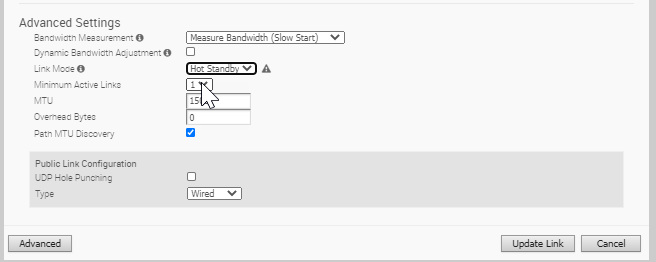핫 대기 링크는 사전 설정된 VCMP 터널을 사용하는 Edge의 WAN 링크에 대한 고급 백업 링크입니다. 활성 링크가 종료되면 미리 설정된 VCMP 터널을 사용하여 핫 대기 링크로 즉시 전환할 수 있습니다.
사전 요구 사항
Edge에서 핫 대기 링크를 구성하려면 Edge가 소프트웨어 이미지 버전 4.0.0 이상으로 업그레이드되었는지 확인합니다.
프로시저
- SD-WAN Orchestrator 포털에서 를 클릭합니다.
- Edge 페이지에서 Edge 옆에 있는 디바이스(Device) 아이콘을 클릭하거나 Edge에 대한 링크를 클릭하고 디바이스(Device) 탭을 클릭합니다.
- 아래로 스크롤하여 WAN 설정(WAN Settings)으로 이동합니다.
- 기존 자동 감지 또는 사용자 정의 WAN 오버레이의 경우 편집(Edit)을 클릭하여 설정을 수정합니다.
- 새 공용 또는 전용 오버레이를 생성하려면 사용자 정의 WAN 오버레이 추가(Add User Defined WAN Overlay)를 클릭합니다.
- 사용자 정의 WAN 오버레이(User Defined WAN Overlay) 창에서 링크 유형(Link Type)을 선택합니다.
- 고급(Advanced)을 클릭하여 핫 대기 링크를 구성합니다.
링크 모드(Link Mode) 드롭다운에서
핫 대기(Hot Standby)를 선택합니다.
참고: Hub에 대해 핫 대기 링크를 사용하도록 설정할 수 없습니다.
드롭다운에서
최소 활성 링크 수(Minimum Active Links)를 선택합니다. 이 옵션은 한 번에 네트워크에 있을 수 있는 활성 링크의 수를 나타냅니다. 현재 실행 중인 활성 링크 수가 선택한 수보다 낮으면 핫 대기 링크가 실행됩니다. 범위는 1~3이며 기본값은 1입니다.
- 필요에 따라 다른 옵션을 구성하고 링크 업데이트(Update Link)를 클릭하여 설정을 저장합니다.
결과
핫 대기 링크를 구성하면 터널이 설정됩니다. 이를 통해 장애가 발생할 경우 빠른 전환이 가능합니다. 핫 대기 링크는 5초 간격으로 전송되는 하트비트를 제외한 데이터 트래픽을 수신하지 않습니다.
활성 링크에서 Edge-기본 게이트웨이 경로가 종료되고 실행 중인 활성 링크의 수가 구성된 최소 활성 링크 수(Minimum Active Links)보다 작으면 핫 대기 링크가 실행됩니다. 트래픽은 핫 대기 경로를 통해 전송됩니다.
기본 게이트웨이의 경로가 활성 링크에서 실행되고, 활성 링크 수가 구성된 최소 활성 링크 수(Minimum Active Links)를 초과하는 경우 핫 대기 링크가 대기 모드로 전환됩니다. 트래픽 흐름이 활성 링크로 전환됩니다.
다음에 수행할 작업
모니터링 대시보드에서 핫 대기 링크를 모니터링할 수 있습니다. 핫 대기 링크 모니터링를 참조하십시오.